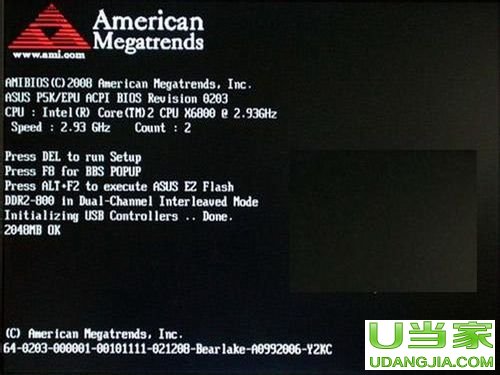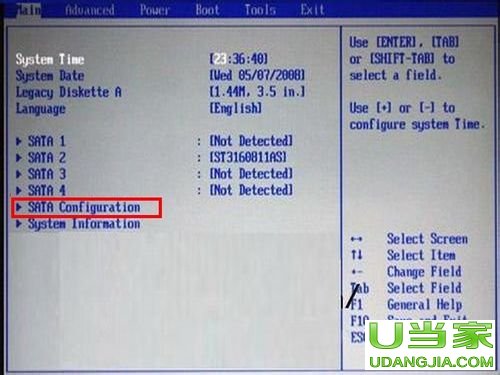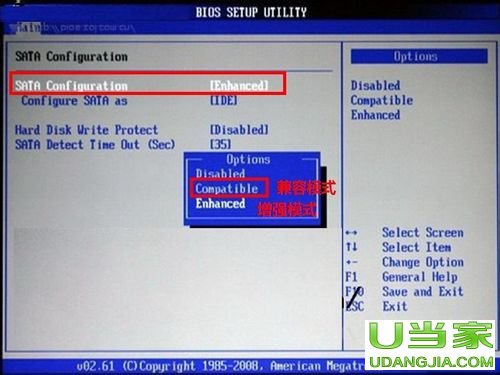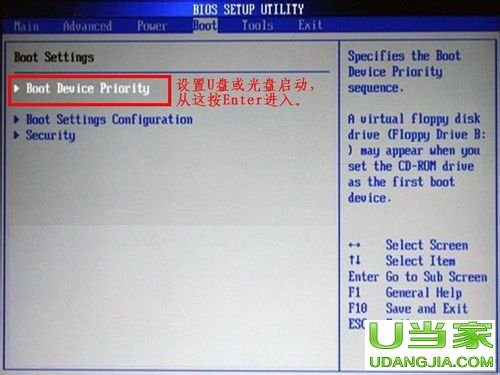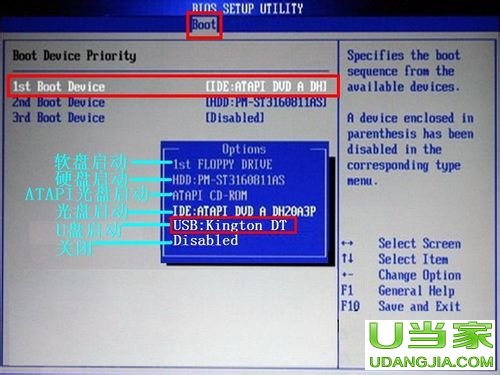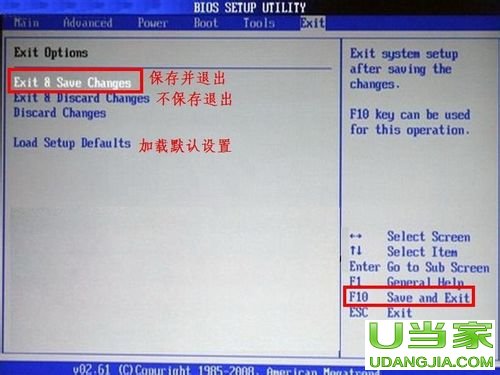AMI版本BIOS怎么设置U盘启动
发表时间:2015-02-24 11:34 浏览:次
AMI BIOS怎么设置U盘启动呢?AMI是BIOS版本的其中之一,也是比较常见的BIOS版本,AMI BIOS怎么设置U盘启动呢?下面U当家小编就交大家AMI BIOS设置U盘启动的详细教程!
AMI BIOS设置U盘启动步骤如下:
首先使用u当家u盘启动盘制作工具制作一个启动盘,制作方法见网站顶部的视频教程!
1、将已经制作好的U当家U盘启动盘插入到电脑的USB插口,然后电脑开机,当看到开机第一画面时马上按Del键,这个Del键在键盘的右下角,有的可能用delete这个键代替,如果你的电脑不是按这个键进入,那么可以根据电脑屏幕的提示按键即可进入BIOS。
2、进入BIOS后,默认的是Main(主菜单)这个界面,如果进入PE找不到硬盘的现象,实际就是SATA工作模式没有设置好,所以在这里要进入SATA Configuration这一项,对于没有此项的可以忽略此步。用上下键把光标移到这一项,然后按Enter进入。
4、进入子窗口,把光标移动到SATA Configuration 这项,一般默认是Enhanced(增强模式),按Enter进入,因为老的系统对SATA硬盘支持度非常低,在安装老系统时(如XP系统,WIN7系统就不需要设置了),一定要将SATA的模式设置成Compatible(兼容模式),使用Compatible模式时SATA接口可以直接映射到IDE通道,就是说SATA硬盘被识别成IDE模式硬盘。
5、接下来到主菜单Boot(是指启动相关项),在里面找到Boot Device Priority(设置启动顺序)这一项,然后按Enter进入到子菜单内。
6、进入子菜单后,选择1st Boot Device(第一启动盘) [IDE:ATAPI DVD A DH20A3P]这一项,现在显示第一启动默认为光盘,如果想用光驱启动,选它就可以了,如果要用U盘启动,就必须按Enter键进入,然后弹出一个小窗口,在里面选择U盘的名称,注意:一定要提前插上U盘,这里才能显示U盘的名称,选上自已的U盘名称,然后按Enter确定键。
7、当选上U盘或光驱后,按Esc退到BIOS主界面,然后选择Exit(退出)这一项,进入Exit界面,里面有几个项,我们选择Save & Exit Setup(保存并退出)这一项,然后按Enter键,当然还有一个选择,可以按F10键,这个F10键是所有电脑BIOS通用的保存并退出键,两者效果是一样的。
8、当确定退出后,会弹出一个窗口,会让你确定一下,询问你Save to COMS and Exit Y/N? Y(是否保存COMS并退出,Y代表Yes(默认),N代表No),因为默认为Yes ,所以你若要保存退出,直接按Enter键就可以了,整个AMI设置过程就结束了,重启电脑后自然就会进入U盘或光盘。
9、重启电脑后,你会发现已经自动进入U当家启动盘界面了!如下图所示: